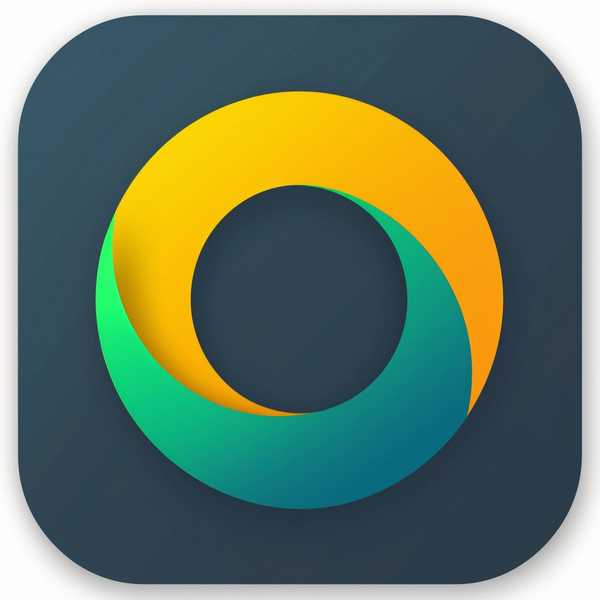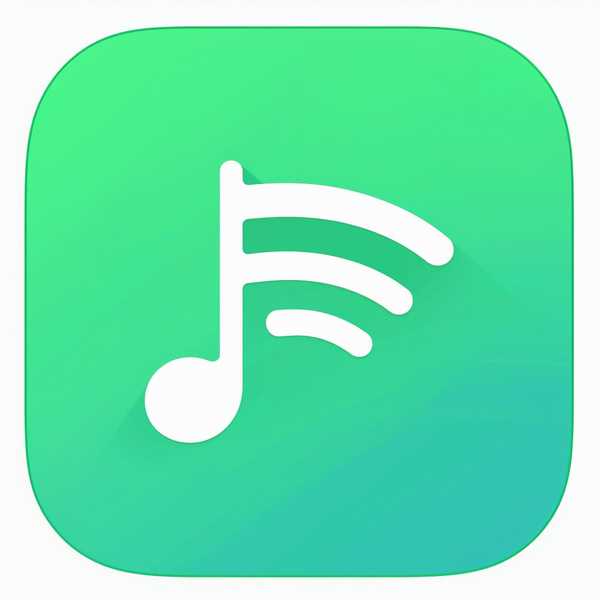在Word中调整行距最快捷的方法是使用快捷键或功能区按钮。选中需要调整的文本后,按Ctrl+1(单倍行距)、Ctrl+5(1.5倍行距)或Ctrl+2(双倍行距)即可一键切换。若需更多选项,可在“开始”选项卡的“段落”组中点击“行和段落间距”图标,直接选择预设值(如1.0倍、1.15倍等)。对于需要统一全文行距的情况,按Ctrl+A全选后操作即可。
2、精确设置:固定值与自定义

当预设行距无法满足需求时,可通过“段落”对话框进行精细调整。右键文本选择“段落”,或在“开始”选项卡中点击段落组右下角的箭头,进入设置界面。在“行距”下拉菜单中,选择“固定值”并输入具体磅数(如22磅、28磅),适合学术论文或简历等格式严格的文档。注意:固定值过小可能导致文字截断,建议结合字体大小调整。“多倍行距”允许输入小数(如1.25倍),灵活性更高。
3、段落间距与特殊处理

行距调整常需搭配段落间距优化。在“段落”对话框中,“段前”和“段后”选项可控制段落之间的空白(如设为6磅),避免标题与正文粘连。对于表格或标题等特殊内容,需单独处理:选中表格后取消“指定高度”,在单元格内调整行距;标题行建议用“最小值”行距+段后间距,避免悬浮效果失调。
4、批量修改与样式应用
长文档需批量统一行距时,推荐使用样式功能。右键“开始”选项卡中的“正文”样式,选择“修改”-“格式”-“段落”,设置固定行距后,全文会自动同步。若文档格式混乱,可先用Ctrl+H替换功能清除原有段落格式,再重新设定。对于从PDF粘贴的文本,取消勾选“如果定义了文档网格,则对齐网格”可解决行距异常问题。创新科技网 Www.ZqCyzG.COM
5、高阶技巧与避坑指南
行距调整中易忽略细节包括:网格对齐影响(需在“段落”对话框中取消勾选)、多倍行距数值合理性(避免过大导致稀疏)、打印预览差异(需在“文件”-“选项”-“显示”中勾选“打印布局视图”)。学术论文推荐1.5-2.0倍行距,商务文档用1.15-1.25倍,简历则适合固定值12-14磅。若行距设置无效,检查是否被样式或段前/后间距覆盖。